Adobe XD ti ponuja zmogljiva orodja za natančno oblikovanje postavitev. Pri delu z mrežnimi nastavitvami lahko poskrbiš, da so tvoji oblikovalski projekti enotni in estetsko privlačni tako na namiznih kot mobilnih napravah. Z uporabo stolpčnih in pravokotnih mrež ne le poenostaviš razporeditev elementov, temveč ustvariš tudi jasno strukturo v svojem projektu.
Najpomembnejši vpogledi
- Postavitev v Adobe XD privzeto uporablja štiri stolpce, vendar je primerna za dodatne prilagoditve stolpcev.
- Razmiki in širine stolpcev lahko prosto definiraš, kar ti daje nadzor nad svojim dizajnom.
- Pravokotna mreža je še posebej uporabna za natančnejše razporeditve elementov.
- Vodila in funkcije poravnave optimizirajo delovni proces pri oblikovanju.
Navodilo po korakih
Aktiviraj mrežo
Da aktiviraš svojo mrežo, odpri svoje artboard in poišči v desnem nadzornem panelu potrditveno polje za mrežo. Klikni nanj, da postane mreža vidna. To je prvi korak k strukturiranemu oblikovanju.

Prilagodi nastavitve stolpcev
Privzeto Adobe XD prikazuje štiri stolpce. Število stolpcev lahko spremeniš glede na svoj projekt. Na primer, če delaš z mobilnimi oblikami, so pogosto štirje stolpci optimalni. Dodaj novo artboard tako, da pritisneš bližnjico 'A'. Izberi format tabličnega računalnika, da prikažeš osem stolpcev, ali spletno ločljivost za dvanajst stolpcev.
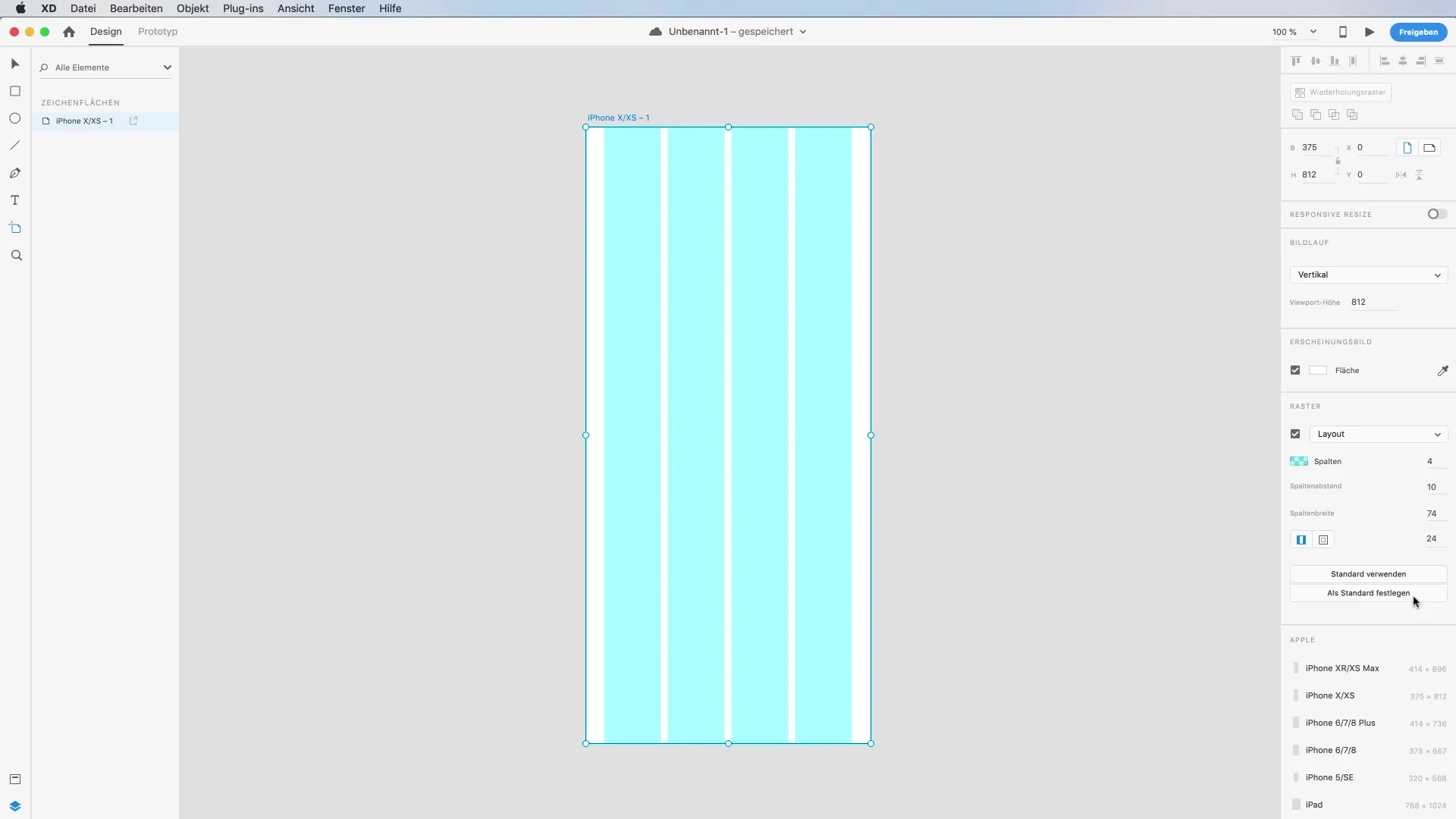
Definiraj razmike med stolpci
Pomembna funkcija je možnost spreminjanja razmikov med stolpci. Nastavi razmik med stolpci, na primer, na 30 pik, da vplivaš na prikaz. V trenutku, ko spremeniš razmik, se mreža ustrezno prilagodi. Prav tako spremeni širino stolpcev, da modificiraš razmik med elementi.
Konfiguriraj robove
Poleg stolpcev lahko prilagodiš tudi robove. Aktiviraj možnost robov in nastavi vrednosti za robove zgoraj in spodaj, na primer na 50 pik. To doda tvojemu dizajnu več prostora in strukture.
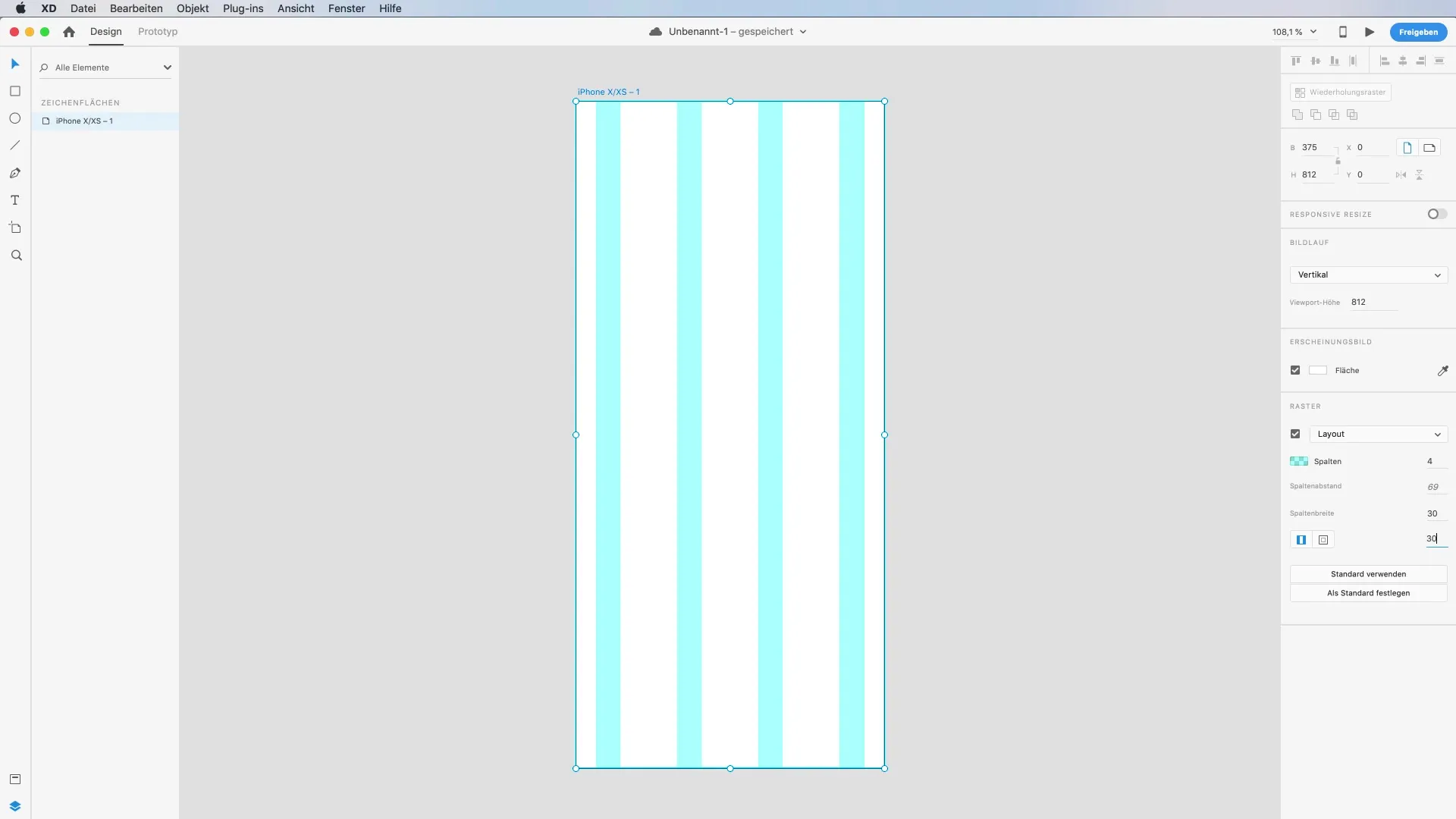
Praktičen primer s posnetki zaslona
Povleci posnetek zaslona iz svojega telefona na delovno površino, da vidiš prakso uporabe mreže. Aktiviraj mrežno postavitev, da preveriš robove in razmike. Ta razporeditev podpira postavitev elementov v skladu z mrežo.
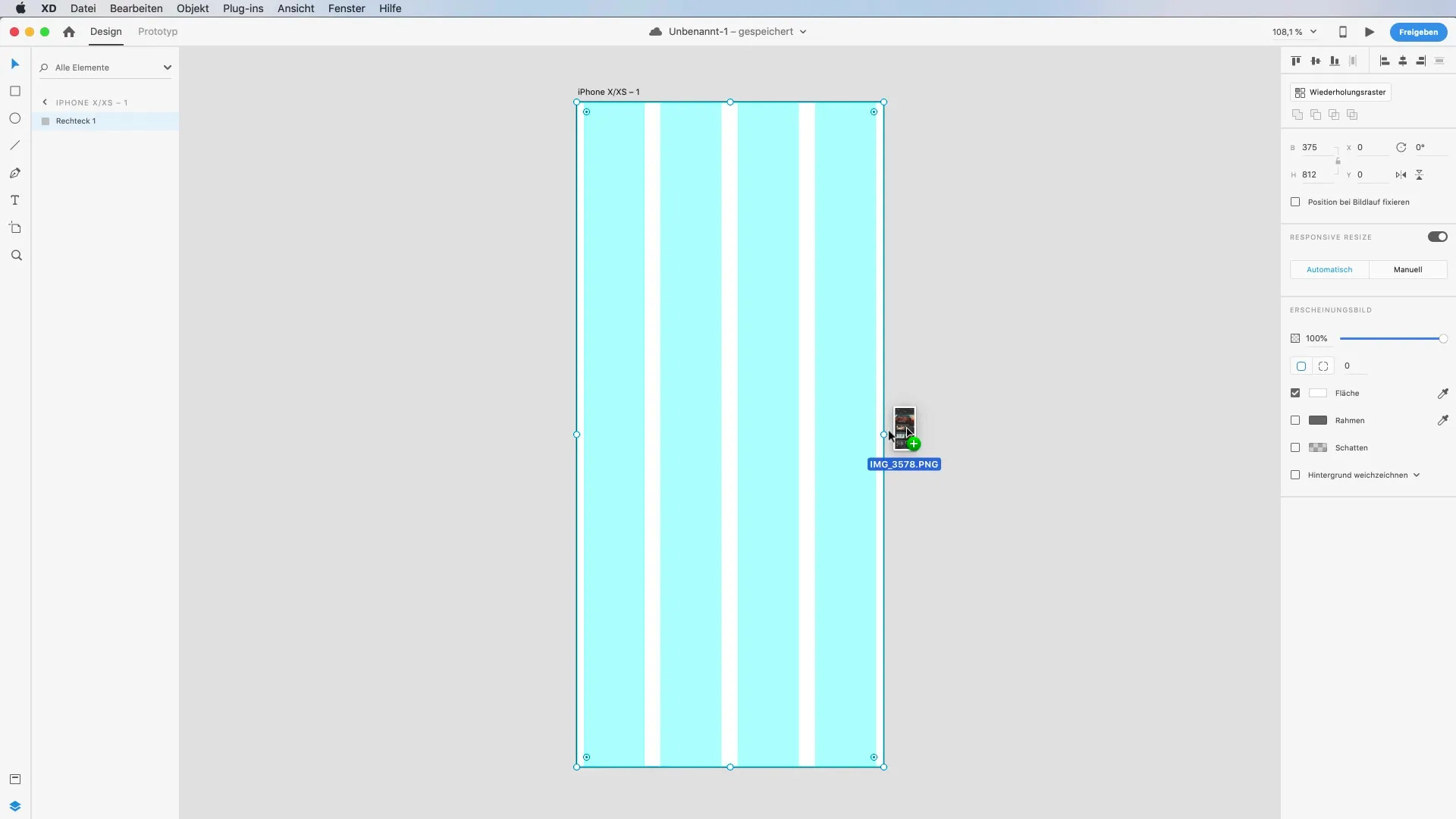
Deluj z pravokotno mrežo
Uporabi bližnjico 'Command + Shift + #' (ali 'Ctrl + Shift + #' za Windows), da po potrebi vklopiš ali izklopiš pravokotno mrežo. To ti daje prožnost, da preklapljaš med različnimi vrstami mrež in jih ciljno uporabljaš. Dodaj še eno artboard, da pokažeš, kako deluje pravokotna mreža.
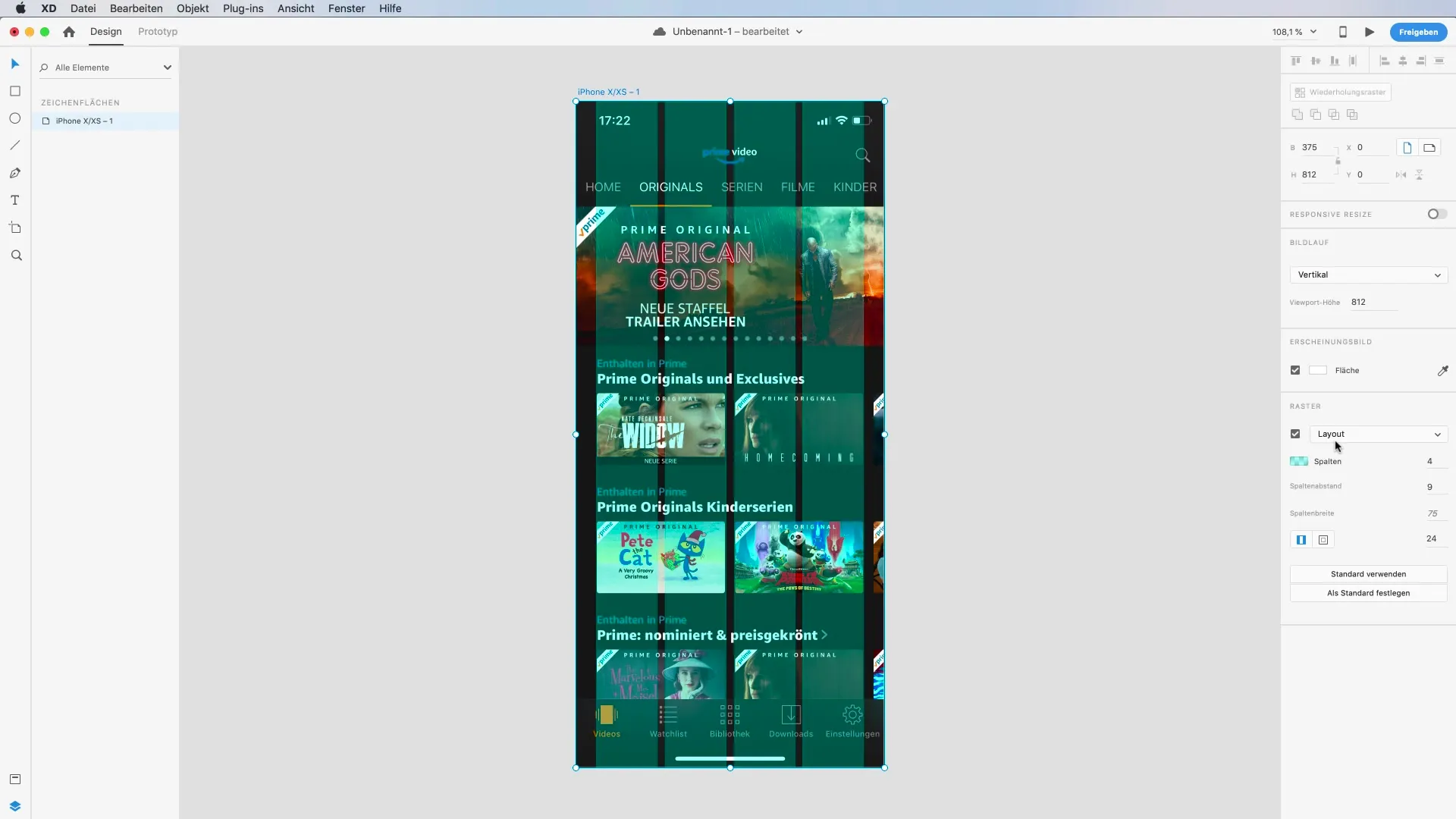
Prosto postavljanje elementov
Ko ustvariš pravokotnik s pravokotnim orodjem, lahko svoje elemente premikaš v korakih po deset ali dvajset. To olajša natančno postavljanje v mrežo. Postavljanje elementov na mrežne črte deluje brezhibno, dokler imaš vodila na vidiku.
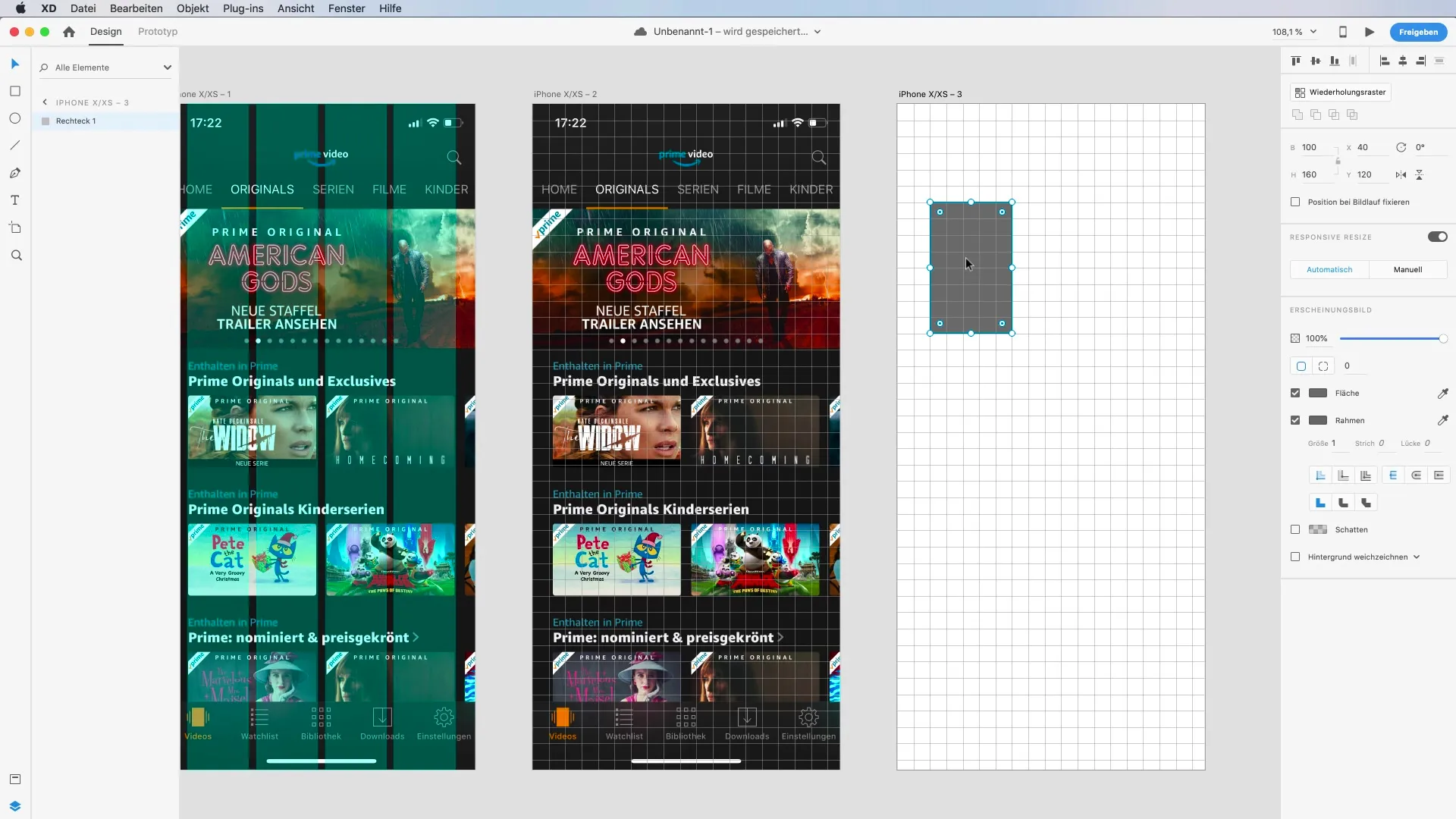
Izkoristi vodila
Med delom s stolpci in mrežami opaziš vodila, ki ti pomagajo pri poravnavi. Ta so še posebej uporabna za razporeditev elementov, da zagotoviš, da vse izgleda dobro in je lepo urejeno. S tipko 'Command' lahko onemogočiš samodejno poravnavo, če potrebuješ več svobode pri postavljanju elementov.
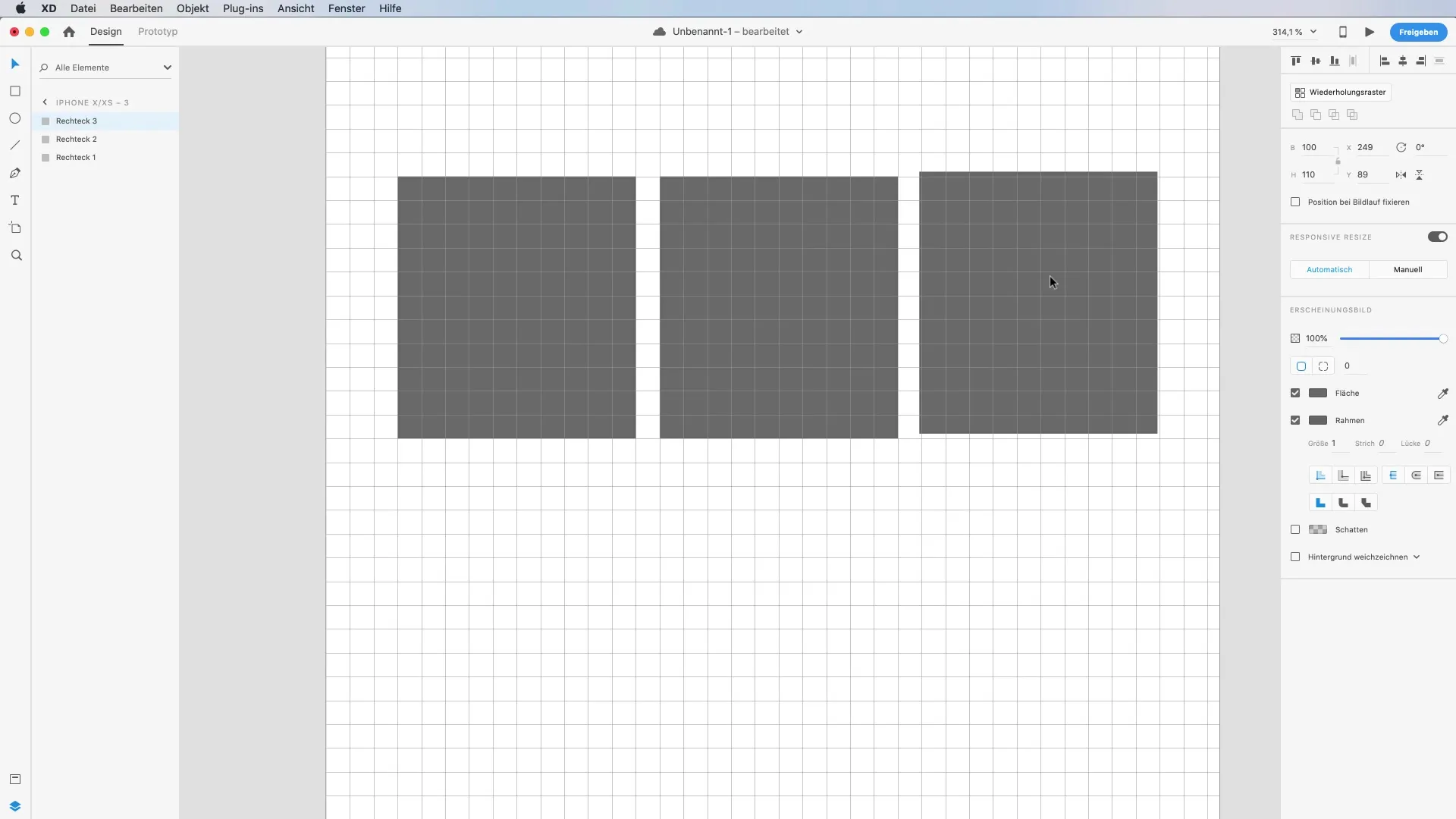
Združevanje oblikovalskih načel
Vedno imej v mislih, da pri delu z mrežami gre za ustvarjanje čiste in učinkovite postavitve. Izkoristi vpoglede, ki jih pridobiš med oblikovanjem, da optimiziraš svoje zasnove in ostani prožen, še posebej pri delu z odzivnimi dizajni.
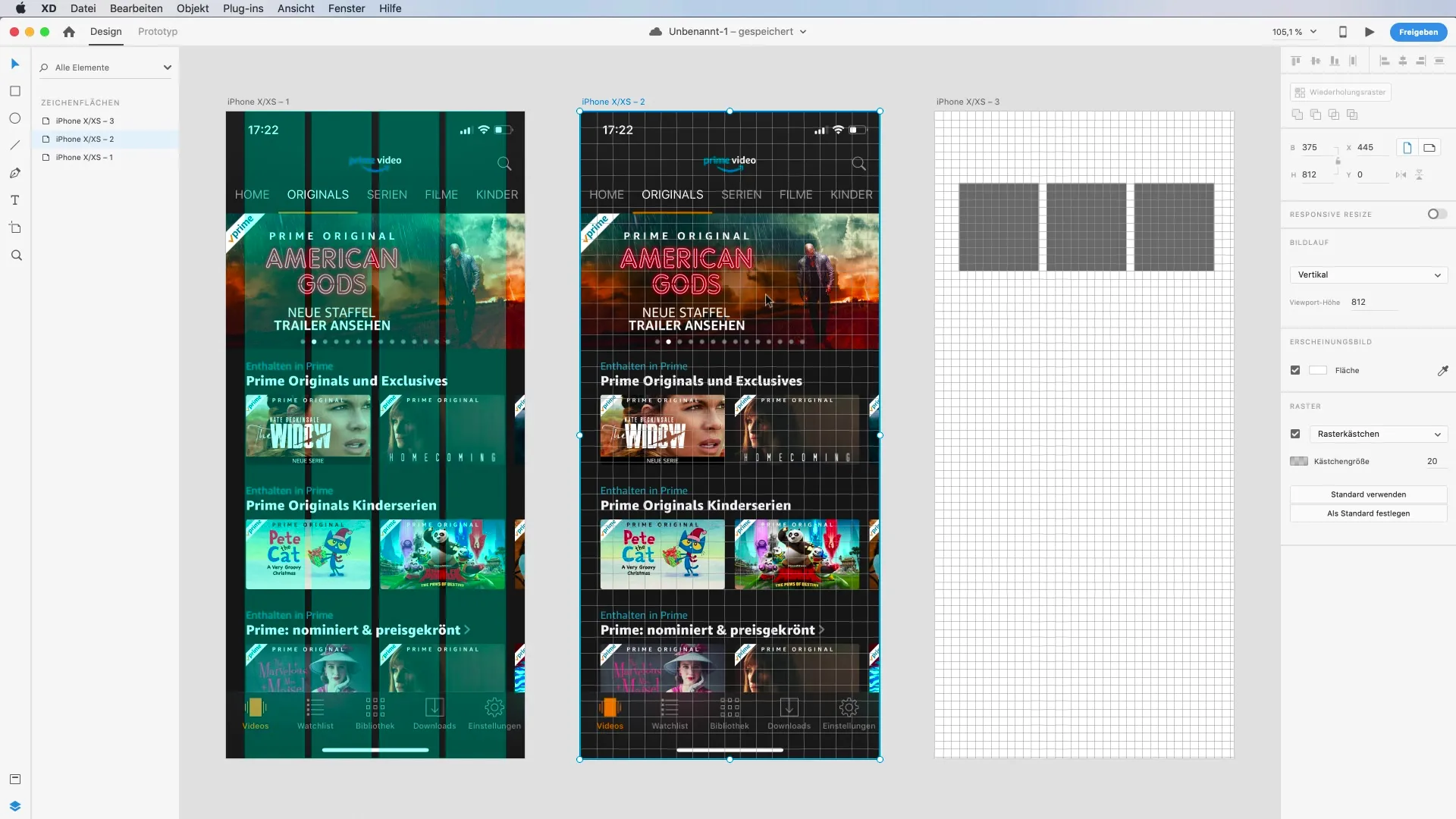
Povzetek – Obvladovanje mrežnih nastavitev v Adobe XD
Uporaba mrežnih in stolpčnih nastavitev v Adobe XD je ključna za ustvarjanje strukturiranih zasnov. Naučil si se, kako aktivirati postavitve, prilagoditi stolpce in razmike ter uporabljati vodila v svojo korist. S temi tehnikami delaš učinkoviteje in oblikuješ privlačne uporabniške vmesnike.
Pogosto zastavljena vprašanja
Kako aktiviram mrežo v Adobe XD?Mrežo lahko aktiviraš tako, da klikneš na potrditveno polje pod mrežo v svojem desnem nadzornem panelu.
Koliko stolpcev lahko uporabim v svoji postavitvi?Izbereš lahko med 4, 8 in 12 stolpci, odvisno od formata in velikosti tvojega dizajna.
Kako spremenim razmik med stolpci?Razmik med stolpci spremeniš neposredno v desnem nadzornem panelu, tako da vneseš ustrezno vrednost.
Kakšna je uporaba vodil?Vodila ti pomagajo natančno poravnati in postaviti elemente znotraj mreže.
Ali lahko izbrišem nastavitve mreže kot privzete?Da, lahko prilagodiš nastavitve mreže in jih nastaviš kot privzete, da jih lažje uporabiš v prihodnjih projektih.


